Notice SCANSOFT PAPERPORT SE - GUIDE DE MISE EN ROUTE
Liens commerciaux

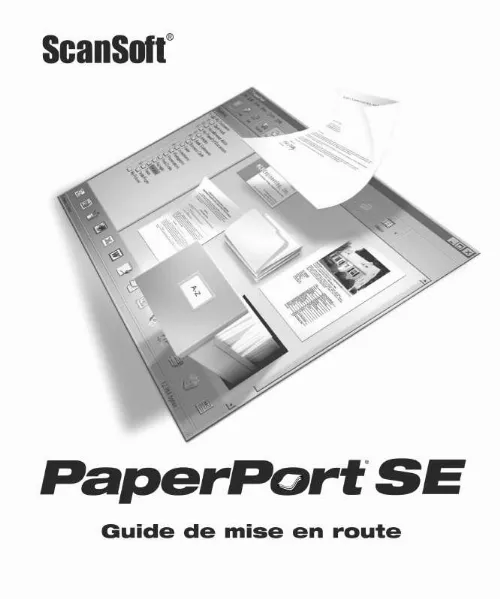
Extrait du mode d'emploi SCANSOFT PAPERPORT SE
Les instructions détaillées pour l'utilisation figurent dans le Guide de l'utilisateur.
Si vous utilisez PaperPort en mode multi-utilisateur, chaque utilisateur dispose de son propre dossier Mes documents PaperPort. Le dossier Mes documents PaperPort contient plusieurs sous-dossiers (Articles, Cartes de visite, Photos, Reçus, etc. ) qui illustrent un exemple de structure pour les objets PaperPort. 8 Découverte de PaperPort Le dossier Exemples contient des documents et des photos destinés à faciliter l'utilisation initiale de PaperPort. À l'exception de Mes documents PaperPort, vous pouvez supprimer tout objet présent dans le panneau des dossiers (dossiers, sous-dossiers et documents). Il n'est pas indispensable d'utiliser le dossier Mes documents PaperPort pour stocker les objets que vous importez dans PaperPort. Par ailleurs, vous pouvez ajouter des dossiers extérieurs (disponibles sur votre ordinateur ou en réseau) dans le panneau des dossiers. Pour afficher ou masquer le panneau des dossiers, cliquez sur le bouton Dossiers de la barre de commande. Vignettes PaperPort Pour retrouver un objet PaperPort, il suffit généralement de parcourir du regard les vignettes affichées sur le bureau PaperPort. Chaque vignette étant une représentation graphique fidèle d'une page, d'une photo ou autre document, vous pouvez déterminer le contenu de l'objet correspondant sans avoir à l'ouvrir. En outre, les vignettes des objets multipage permettent de " feuilleter " les pages de l'objet sans avoir à ouvrir celui-ci. Les vignettes PaperPort peuvent représenter les documents suivants : · · · · Pages et photos numérisées Photos téléchargées d'un appareil numérique Fichiers image sous de nombreux formats, dont BMP, TIFF, JPEG, et MAX Images PDF Les objets de texte sont associés à des vignettes génériques, qui affichent uniquement le nom et le type de l'objet. Chaque vignette comporte une icône identifiant l'application dans laquelle l'objet correspondant a été créé (ou avec laquelle l'objet est associé). Guide de mise en route de PaperPort 9 Pour afficher les attributs d'un objet, cliquez sur sa vignette : L'icône indique que l'objet est en lecture seule. L'icône indique que l'image contient des annotations. L'icône est associée aux objets multipage ; elle permet de " feuilleter " les pages de l'objet. [...] scansoft. Avant de contacter ScanSoft pour un service de support technique, nous vous conseillons de consulter soigneusement la documentation et les Notes de mise à jour. 6 PaperPort Présentation générale Découverte de PaperPort Cette section présente les différents composants de PaperPort. Pour plus de détails, consultez l'aide en ligne de PaperPort (menu Aide). Bureau PaperPort La première fois que vous lancez le programme, le bureau PaperPort apparaît avec le panneau des dossiers dans sa partie gauche. Le bureau PaperPort affiche les vignettes des documents contenus dans le dossier actuel et les outils PaperPort qui permettent de gérer, utiliser et retrouver documents et images. Barre d'outils principale Vignettes des documents Dossiers Bureau PaperPort Barre Envoyer vers Guide de mise en route de PaperPort 7 Objets PaperPort Dans l'ensemble de cette documentation et de l'aide en ligne , les documents que vous importez dans PaperPort (pages de texte, photos, etc. ) sont généralement désignés par le terme objets. PaperPort supporte deux types d'objet : les images et les objets de texte. Une image est un document numérisé à l'aide d'un scanner, une photo ou tout type d'objet numérique à format graphique tel que PDF, JPEG, TIFF ou Image PaperPort (. Les images sont créées à partir de documents, de photos, de dessins au trait ou d'autres types d'objet que vous numérisez, que vous copiez ou que vous importez sur le bureau PaperPort. Les objets de texte sont des documents contenant du texte éditable, par exemple fichiers Word (. doc), HTML ou Excel qui sont créés par une application de traitement de texte ou par toute autre application à base de texte. Sans quitter PaperPort, vous pouvez envoyer un objet vers une application extérieure. PaperPort supporte la plupart des applications du marché : programmes de traitement de texte et d'édition graphique, tableurs, télécopie, email, graphiques, OCR, FTP, etc. PaperPort est livré avec plusieurs documents-exemples (dossier Exemples), qui illustrent les principaux types d'objet supportés par PaperPort. Panneau des dossiers Le panneau Dossiers présente une vue hiérarchique des dossiers PaperPort, semblable à celle de l'Explorateur Windows. [...]..
Téléchargez votre notice ! Téléchargement gratuit et sans inscription de tous types de documents pour mieux utiliser votre SCANSOFT PAPERPORT SE : mode d'emploi, notice d'utilisation, manuel d'instruction. Cette notice a été ajoutée le Mardi 10 Octobre 2010.
Vos avis sur le SCANSOFT PAPERPORT SE - GUIDE DE MISE EN ROUTE
 Facile d'utilisation et de bonne qualité, réprésente bien les couleurs d'origine.
Facile d'utilisation et de bonne qualité, réprésente bien les couleurs d'origine.

